- Autor Jason Gerald [email protected].
- Public 2024-01-19 22:12.
- Zadnja promjena 2025-01-23 12:19.
Ovaj wikiHow vas uči kako normalno pokrenuti računalo, tablet ili pametni telefon nakon što ste ga otvorili u sigurnom načinu rada. Sigurni način rada je metoda koja se koristi na računalu, tabletu ili mobilnom telefonu samo učitavanjem programa i informacija potrebnih za izvođenje osnovnih postupaka. Ovo je osobito korisno ako želite dijagnosticirati problem ili ukloniti virus. Sigurni način rada trebali biste napustiti samo ako ste sigurni da je problem riješen.
Korak
Metoda 1 od 4: Windows računalo
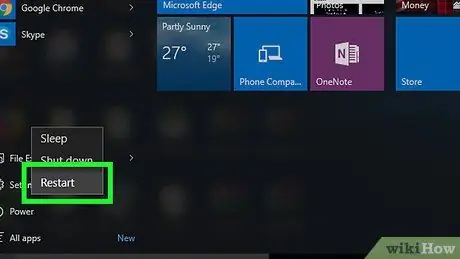
Korak 1. Ponovo pokrenite računalo
Klik Početak
kliknite gumb Vlast
a zatim kliknite Ponovo pokrenite. Obično je to dovoljno za izlazak računala iz sigurnog načina rada.
Ako je računalo još uvijek u sigurnom načinu rada, slijedite sljedeće korake
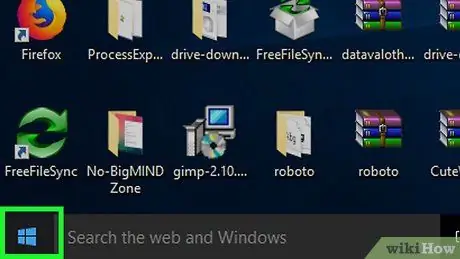
Korak 2. Idite na Start
Kliknite logotip sustava Windows u donjem lijevom kutu.
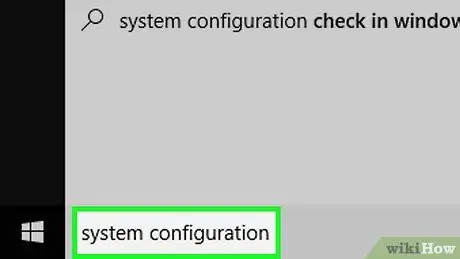
Korak 3. U Start unesite konfiguraciju sustava
Računalo će tražiti aplikaciju System Configuration.
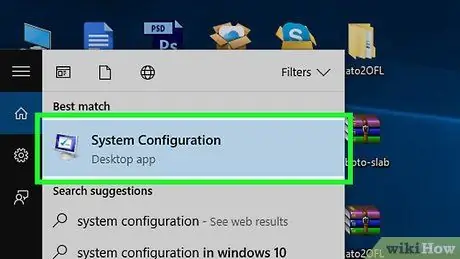
Korak 4. Kliknite Konfiguracija sustava
Ikona je monitor računala koji se nalazi pri vrhu prozora Start. Izvršit će se konfiguracija sustava.
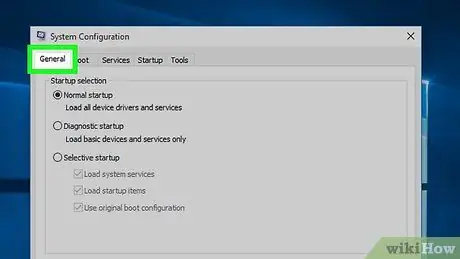
Korak 5. Kliknite karticu Općenito u gornjem lijevom kutu
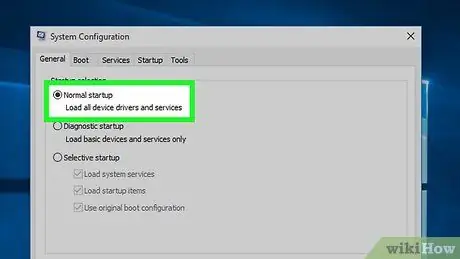
Korak 6. Označite okvir "Normal startup"
Ova se opcija nalazi pri vrhu prozora Općenito.
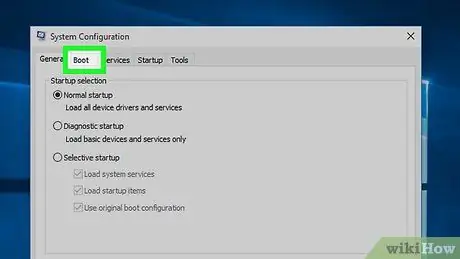
Korak 7. Kliknite karticu Boot pri vrhu prozora
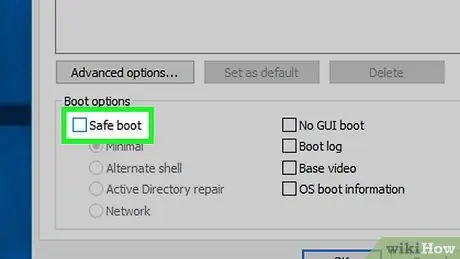
Korak 8. Poništite okvir "Sigurno podizanje sustava"
Ovaj okvir nalazi se s lijeve strane u sredini prozora. Ako okvir nije označen, to znači da je Sigurno pokretanje onemogućeno.
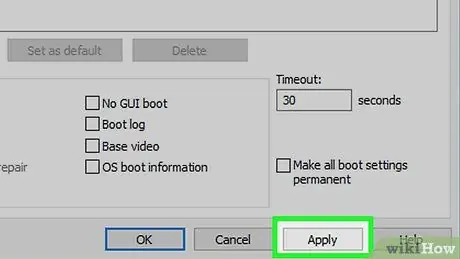
Korak 9. Pritisnite Primijeni → U REDU.
Ove dvije opcije nalaze se pri dnu prozora. Ova radnja znači da računalo nije zadano da radi u sigurnom načinu rada.
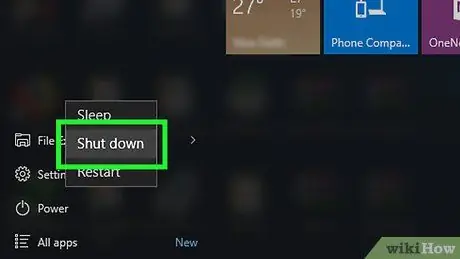
Korak 10. Isključite računalo
Klik Početak
odaberite Vlast
a zatim kliknite Ugasiti. Računalo će se isključiti.

Korak 11. Pustite računalo da se isključi na nekoliko minuta
Time se računalu daje vremena da se potpuno isključi i osvježi unutarnju predmemoriju podataka.
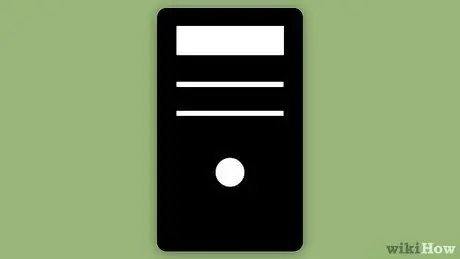
Korak 12. Ponovo pokrenite računalo
To možete učiniti pritiskom na gumb "Napajanje" na računalu. Po završetku pokretanja računalo će napustiti siguran način rada.
Ako je vaše računalo još uvijek u sigurnom načinu rada, možda ćete ga morati odnijeti u servis kako biste ga popravili
Metoda 2 od 4: Mac računalo
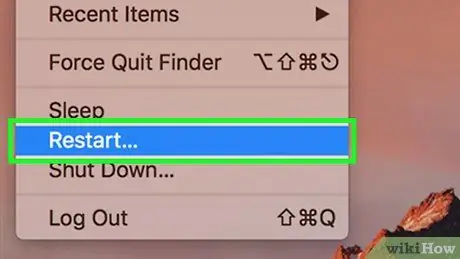
Korak 1. Ponovo pokrenite Mac računalo
Otvorite Appleov izbornik

odaberite Ponovo pokreni…, a zatim kliknite Ponovo pokrenite na zahtjev. Obično je to dovoljno za izlazak računala iz sigurnog načina rada.
Ako je računalo još uvijek u sigurnom načinu rada, slijedite sljedeće korake
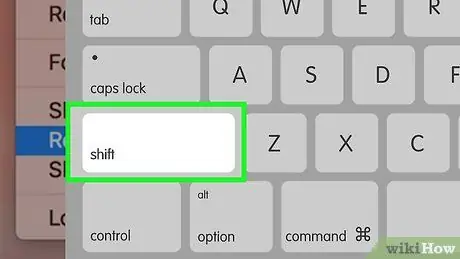
Korak 2. Provjerite da tipka Shift na Macu nije zaglavljena (pritisnite i držite)
Pritiskom na Shift tijekom ponovnog pokretanja računala Mac će se pokrenuti u sigurnom načinu rada. Kada se pritisne ovaj gumb, Mac računala uvijek će raditi u sigurnom načinu rada.
Ako se Shift ipak sruši, otpustite ključ i ponovno pokrenite Mac. Ako računalo nastavi raditi u sigurnom načinu rada, prijeđite na sljedeći korak
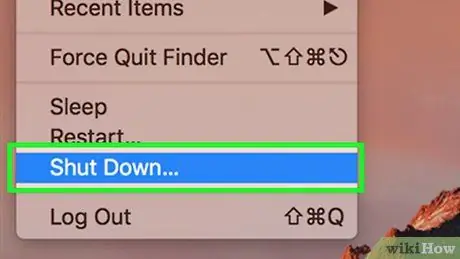
Korak 3. Isključite računalo
Otvorite Appleov izbornik

odaberite Ugasiti…, a zatim kliknite Ugasiti na zahtjev.
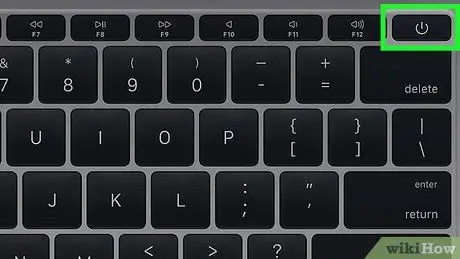
Korak 4. Ponovo pokrenite računalo
Pritisnite tipku "Power" na Mac računalu. Tipke su na tipkovnici (za prijenosna računala) ili na monitoru (za iMac).
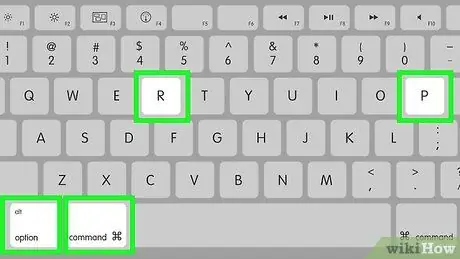
Korak 5. Brzo pritisnite i držite Option+⌘ Command+P+R
Učinite to čim pritisnete gumb "Napajanje" na Mac računalu.
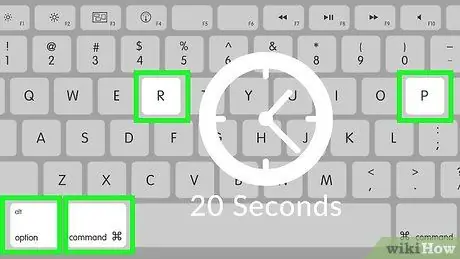
Korak 6. Držite tipku sve dok Mac ne oglasi drugi zvuk pri pokretanju
To može potrajati otprilike 20 sekundi. Za to će se vrijeme vaš Mac pokrenuti.
Ako vaš Mac ne proizvodi zvuk pri pokretanju, pričekajte da se logotip Apple pojavi drugi put
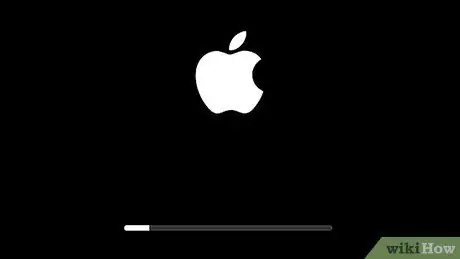
Korak 7. Pričekajte da Mac dovrši ponovno pokretanje
Cijeli ovaj postupak vratit će privremene postavke sustava na Mac računalu. Nakon što se potpuno uključi, Mac će nastaviti raditi u normalnom načinu rada.
Ako vaš Mac nastavi raditi u sigurnom načinu rada, možda ćete ga morati odnijeti u servisnu radionicu radi popravka
Metoda 3 od 4: iPhone uređaj
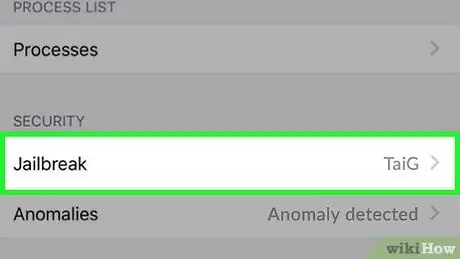
Korak 1. Saznajte je li vaš iPhone pokvaren ili nije
Nepokvareni telefoni iPhone prema zadanim postavkama nemaju opciju sigurnog načina rada, što znači da možda na svom uređaju imate nešto drugo što nije povezano s ovim problemom.
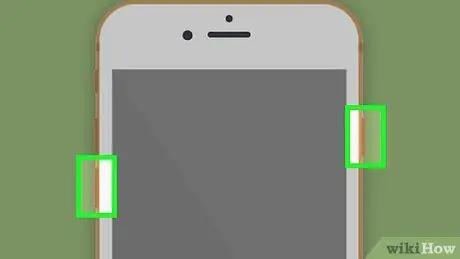
Korak 2. Pritisnite i držite tipke "Smanji glasnoću" i "Napajanje" na iPhoneu
To će prisiliti iPhone da se ponovno pokrene u normalni način rada. Pritisnite oba gumba nekoliko sekundi.
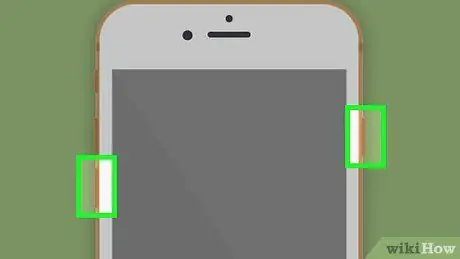
Korak 3. Otpustite oba gumba kad je telefon isključen
To možete učiniti kada zaslon telefona postane crn.

Korak 4. Pričekajte dok se telefon ponovno pokrene
Appleov logotip će se pojaviti i prikazati na nekoliko sekundi do nekoliko minuta. Nakon ponovnog pokretanja, iPhone će se vratiti u normalan način rada.
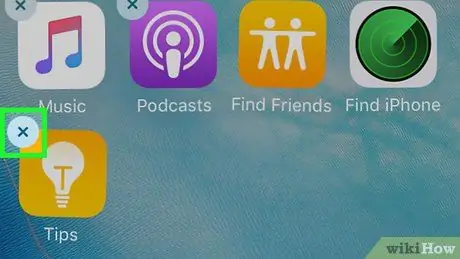
Korak 5. Uklonite problematičnu aplikaciju ili mod (izmjena)
Ako se vaš iPhone neće normalno pokrenuti i razbijen je, možda ste nedavno instalirali nešto što je uzrokovalo probleme s vašim telefonom. Izbrišite sve nedavno instalirane aplikacije, pakete ili modove kako bi vaš telefon ponovo mogao normalno raditi.
To se također odnosi na iPhone uređaje koji nisu razbijeni
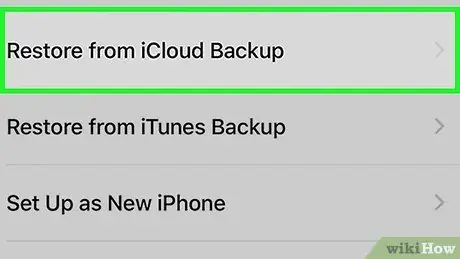
Korak 6. Vratite (vratite) iPhone.
Najbolji način za vraćanje iPhonea u normalu je vraćanje sigurnosne kopije. Ako je iPhone provalio u jailbreak, to će ukloniti jailbreak.
Ako vaš telefon nije bio prekinut, ovaj problem možete riješiti vraćanjem iPhonea na prethodnu verziju sigurnosne kopije operacijskog sustava
Metoda 4 od 4: Android uređaj
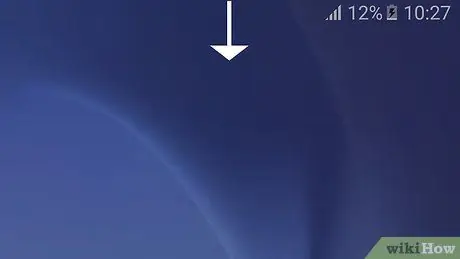
Korak 1. Upotrijebite ploču s obavijestima (ploča s obavijestima)
Prijeđite prstom od vrha zaslona Android prema dolje za prikaz ploče s obavijestima, a zatim dodirnite SIGURAN NAČIN ili druge iste mogućnosti. Obično će ovo izbaciti Android iz sigurnog načina rada, iako će se uređaj možda morati ponovno pokrenuti u tom procesu.
Nemaju svi Android uređaji tu mogućnost. Ako je opcija SIGURAN NAČIN nije na ploči, slijedite sljedeće korake.
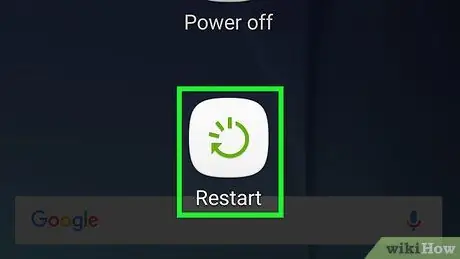
Korak 2. Ponovo pokrenite Android uređaj
Pritisnite i držite gumb "Power", a zatim pritisnite Ponovno podizanje sustava ili Ponovo pokrenite u prozoru koji se pojavi. Obično će ovo izvesti Android uređaj iz sigurnog načina rada.
Ako se vaš Android uređaj stalno pokreće u sigurnom načinu rada, slijedite sljedeće korake
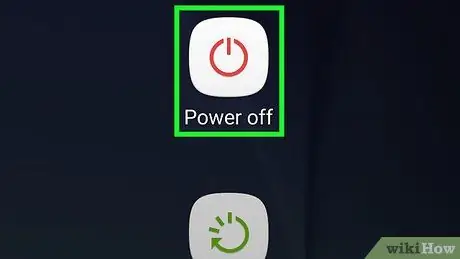
Korak 3. Izvedite hladno isključivanje
To možete učiniti tako da isključite telefon i pričekate nekoliko minuta, a zatim ga ponovo uključite:
- Pritisnite i držite gumb "Napajanje".
- Dodirnite Ugasiti.
- Ostavite telefon isključen nekoliko minuta.
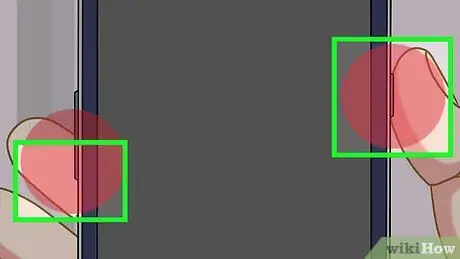
Korak 4. Ponovno pokrenite telefon držeći pritisnutom tipku za „Smanjivanje glasnoće“
Pritisnite i držite tipke "Smanji glasnoću" i "Napajanje" istovremeno za ponovno pokretanje telefona nakon hladnog isključivanja.
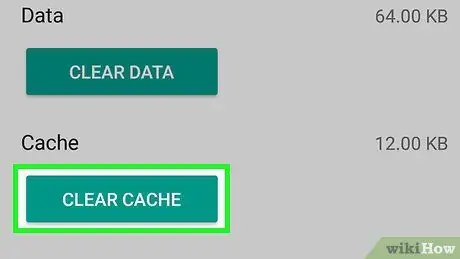
Korak 5. Očistite predmemoriju na Android uređaju
Sve privremene datoteke povezane s pokretanjem Androida bit će izbrisane. Također će se izbrisati privremene datoteke u bilo kojoj aplikaciji na vašem tabletu ili telefonu.
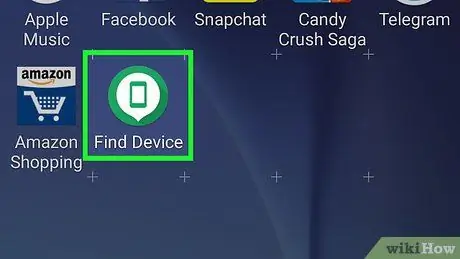
Korak 6. Pokušajte izbrisati nedavno instalirane aplikacije
Ako ste upravo instalirali aplikaciju, možda je ovo ono zbog čega vaš Android uređaj uvijek radi u sigurnom načinu rada. Izbrišite sve nedavno instalirane aplikacije, a zatim pokušajte ponovno pokrenuti uređaj.

Korak 7. Resetirajte Android uređaj
Ako sve metode ne riješe problem, možda biste trebali vratiti Android uređaj na tvorničke postavke (tvorničke postavke). Svi nedavni podaci na Android uređaju bit će izbrisani. Stoga svakako napravite sigurnosnu kopiju podataka na Androidu prije resetiranja uređaja.
Ako to i dalje ne riješi problem sigurnog načina rada, odnesite svoj Android uređaj u servis
Savjeti
- U većini slučajeva koji se odnose na siguran način rada, ponovno pokretanje računala obično će riješiti problem.
- Pokušajte isključiti sve periferne uređaje (npr. Flash pogon, miš, punjač itd.) Iz računala prije nego što ga ponovno uključite.






